win10怎么更改隐私选项
现在大部分电脑都是win10系统,有些用户为了保护个人隐私 ,想知道win10怎么更改隐私选项,接下来小编就给大家介绍一下具体的操作步骤。
具体如下:
1. 首先第一步打开电脑,进入桌面。

2. 第二步点击左下角【开始菜单】图标,在弹出窗口中根据下图所示,找到并点击【设置】选项。
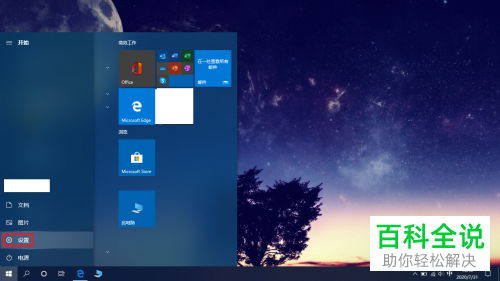
3. 第三步打开【设置】窗口后,根据下图所示,点击【隐私】选项。
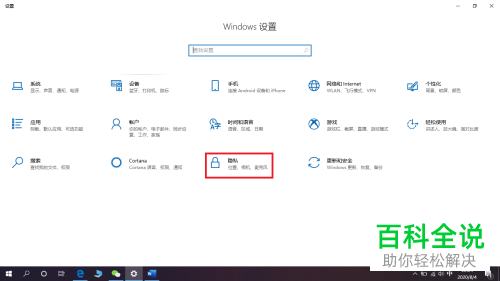
4. 第四步进入【隐私】页面后,根据下图所示,点击左侧【常规】选项。
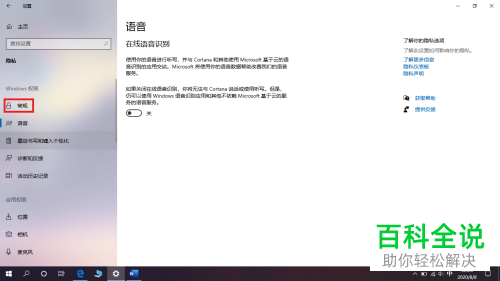
5. 第五步在右侧窗口中,根据下图所示,按照需求更改隐私选项。
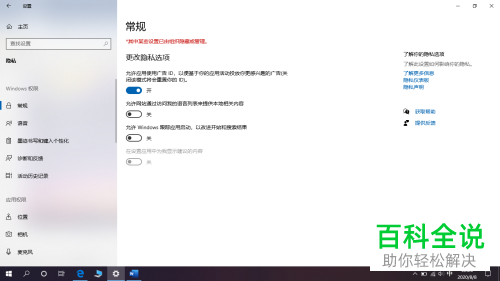
6. 最后根据下图所示,点击不同选项下的【开、关】图标即可。

以上就是win10怎么更改隐私选项的方法。
赞 (0)

